Lacné, ale vysoko funkčnézákladným internetovým centrom s dobrými technickými špecifikáciami je Keenetic Start. Jeho nastavenie, technické parametre a ďalšie dôležité nuansy súvisiace s jeho prevádzkou budú podrobne popísané ďalej v texte.

Funkcie zariadenia
Začnime s technickými špecifikáciami tohto sieťového zariadenia. Všetko, čo potrebujete na nasadenie plnohodnotnej domácej počítačovej domácej siete, je v ZyXel Keenetic Start. Nastavenie WiFi nie je ťažké.Tento bezdrôtový štandard umožňuje prenos informácií rýchlosťou až 150 Mbps. Jeho oblasť pokrytia je však obmedzená na polomer 10 metrov. To je celkom dosť pre byt alebo malú kanceláriu. Päť ethernetových portov umožňuje organizovať káblovú časť počítačovej siete, ktorá si môže vymieňať informácie s globálnym webom rýchlosťou až 100 Mb / s. V prípade potreby je možné ich prekonfigurovať. Toto zariadenie má tiež pohodlný zobrazovací systém. Na prednom paneli sú zobrazené nasledujúce LED diódy: napájanie, indikátory činnosti každého káblového portu a bezdrôtové pokrytie. Existuje aj samostatný indikátor prítomnosti internetového pripojenia. Samotný router je založený na modeli MIPS® CPU 24KEc s hodinovou frekvenciou 360 MHz. V ňom nie je žiadny samostatný port YUSB, ale existuje podpora pre sieťové tlačiarne. To vám umožní v prípade potreby zmeniť tento smerovač na tlačový server. Integruje tiež 32 MB pamäte RAM.

Kompletná sada
Všetko, čo potrebujete k práci, je súčasťoutoto sieťové zariadenie. Okrem samotného smerovača je k dispozícii zdroj napájania, komprimovaný krútený pár na konfiguráciu a anténa na prenos bezdrôtového signálu. Nastavenie routeru ZyXel Keenetic Start krok za krokom a veľmi podrobne je popísané v užívateľskej príručke. Druhým dôležitým dokumentom, ktorý je súčasťou súpravy, je záručný list. Tiež s nimi v papierovom obale je CD s potrebným softvérom. S ním môžete router jednoducho a jednoducho konfigurovať.
Vzhľad a ovládanie
Ako už bolo uvedené, tento model márouter má na prednom paneli indikačný systém. Skladá sa z 8 LED diód. Prvý ukazuje prítomnosť sily. Keď je smerovač zapnutý a spustený, bliká. Hneď ako je inicializačný proces dokončený, začne nepretržite svietiť. LED „nula“ je štandardne viazaná na vstupný port. Ukazuje prítomnosť pripojenia k zariadeniu poskytovateľa. Synchrónne by s ním mala blikať aj posledná, ôsma dióda LED, ktorá indikuje príjem informácií z internetu. Nasledujúce štyri indikátory zobrazujú výstup informácií zo sieťového zariadenia. Konfigurácia smerovača ZyXel Keenetic Start vám umožňuje programovo zmeniť účel každého portu. Môžete dokonca nakonfigurovať tak, že budú dva vstupné a tri budú fungovať na výstup údajov. Na zadnej strane sú predtým označené porty na pripojenie krúteného páru. Vľavo od nich je konektor na inštaláciu antény a tlačidlo na resetovanie aktuálnych parametrov. Ale napravo sú zásuvka napájania a tlačidlo napájania smerovača. Ďalším dôležitým ovládacím prvkom umiestneným na hornom kryte zariadenia je tlačidlo WPS. Umožňuje vám rýchlo pripojiť počítač, smartphone alebo tablet k bezdrôtovej lokálnej sieti. Stačí ho stlačiť a okamžite začať proces pripojenia. V takom prípade nie je potrebné zadávať bezpečnostné heslo.

Parametre poskytovateľa
Možnosť zmeniť parametre vám umožňuje používať ZyXel Keenetic Start takmer vo všetkých lokálnych sieťach. Nastavenie Rostelecomu spočíva v nastavení nasledujúcich parametrov:
- Protokol na organizovanie prístupu na globálny web je PPPoE.
- Prihlasovacie meno a heslo uvedené v zmluve.
- Nezabudnite nastaviť možnosť, ktorá automaticky získa sieťovú adresu.
Na druhej strane nastavenie ZyXel Keenetic Start Beeline poskytuje úvod takéto parametre:
- Použitý typ protokolu je L2TP.
- Adresa servera musí byť tp.internet.beeline.ru.
- Prihlasovacie meno a heslo, ako v predchádzajúcom prípade, sú prevzaté zo zmluvy.
Všetky ostatné parametre nechajte nezmenené.Analogicky s vyššie uvedenými príkladmi môžete tento Keenetic nakonfigurovať pre akéhokoľvek poskytovateľa. V každom prípade je potrebné tieto informácie zistiť vopred, aby ste neskôr neboli rozptyľovaní jeho zdokonaľovaním v procese parametrizácie smerovača.
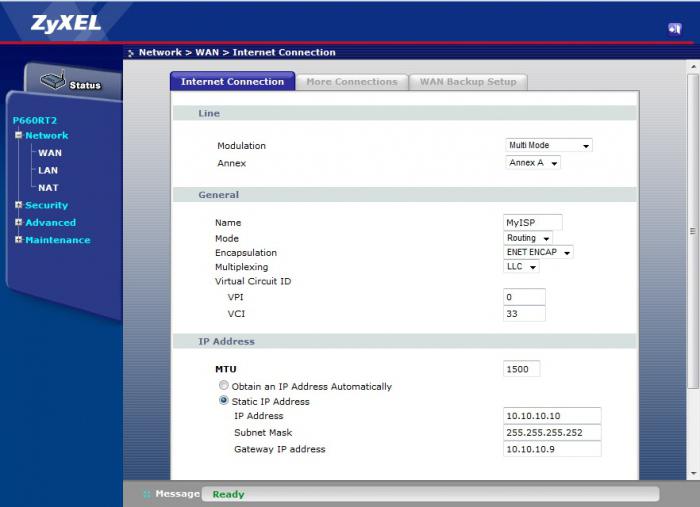
Prvé spojenie
Prvým krokom v procese konfigurácie jesprávne prepnutie Keenetic Start. Inštalácia začína touto operáciou. Pri prvej konfigurácii smerovača nemusíte byť pripojení k internetu. Stačí nainštalovať napájací zdroj do zásuvky a jeho kábel do zodpovedajúcej zásuvky smerovača. Na druhej strane je potrebné použiť kompletný krútený pár, ktorý bude organizovať prenos medzi sieťovým zariadením a počítačom. Posledne menovaným môže byť prenosný počítač, netbook alebo počítač. Jeden koniec drôtu nainštalujeme do modrého portu smerovača a druhý do konektora sieťovej karty počítača. Hneď ako je takýto systém zostavený a overená správnosť predtým špecifikovaných pripojení, zapneme počítač a smerovač a počkáme, kým sa načítajú. V tomto bode je prvá fáza pozostávajúca z prepínacieho zariadenia u konca a teraz môžete začať konfigurovať ZyXel Keenetic Start. V ďalšom kroku sa vykoná konfigurácia PPPoE alebo VPN.

Rýchla inštalácia
Programová konfigurácia smerovača Keenetic Start pozostáva z nasledujúcich krokov:
- Prejdeme na sieťové pripojenia a všetko odstránime skôrvytvorené spojenia na elimináciu možnosti konfliktov. Ak to chcete urobiť, v pravom dolnom rohu nájdeme ikonu Centra ovládania siete a klikneme na ňu. Vyberte všetky siete a odstráňte ich stlačením tlačidla „Del“.
- Potom v tom istom okne prejdite na položku „Parametre adaptéra“. V zozname, ktorý sa otvorí, nájdeme požadovaný bezdrôtový smerovač a nastavíme automatické získavanie sieťovej adresy a DNS.
- Spustíme ktorýkoľvek z nainštalovaných prehliadačov. Potom do panela s adresou zadáme 192.168.1.1 a stlačíme „Enter“.
- Ako odpoveď sa zobrazí žiadosť s používateľským menom a heslom, ktoré sú uvedené na nálepke na hornom obale. Práve tie je teraz potrebné predstaviť. Po ich zadaní kliknite na tlačidlo „Prihlásiť sa“.
- Po vykonaní všetkých predtým uvedených manipulácií sa otvorí hlavné okno nastavení smerovača.
- Ďalším krokom je prejsť do sekcie „Autorizácia“. Tu nastavíme protokol pripojenia, prihlasovacie meno a heslo uvedené v zmluve od poskytovateľa, adresu dostaneme automaticky.
- Potom musíte vykonané zmeny uložiť kliknutím na príslušné tlačidlo. Zatvoríme všetky predtým otvorené okná a vypneme zariadenie. Potom musíte obvod rozobrať.

Opätovné pripojenie a inštalácia
Teraz musíte nainštalovať Keenetic Start na trvalé miesto. Prispôsobenie jeho softvérové komponenty sa skončili.Router musíte nainštalovať tak, aby sa k nemu drôt od poskytovateľa ľahko dostal. V blízkosti by mala byť aj elektrická zásuvka. Aby bolo zaistené maximálne pokrytie, malo by byť umiestnené v strede bytu. Po inštalácii smerovača ho pripojíme. Najprv vložíme kábel z napájacieho zdroja do zodpovedajúcej zásuvky a nainštalujeme ho do zásuvky. Nainštalujeme drôt od poskytovateľa do modrého portu. Ak existuje drôtový segment lokálnej siete, pripojíme všetky potrebné vodiče k žltým portom 1 až 4 na zadnej strane smerovača. Akonáhle je prepnutie dokončené a skontrolované, môžete na sieťové zariadenie pripojiť napätie stlačením tlačidla NAPÁJANIE. Potom sa spustí jeho sťahovanie. V tejto chvíli začne blikať LED dióda s rovnakým názvom. Akonáhle to prestane robiť, router je načítaný a pripravený pracovať.

Nadviazanie spojenia
Ďalším krokom je pripojenie počítača k smerovaču ZyXel Keenetic Start. Prispôsobenie parametre sieťového zariadenia sa skončili a musíteprepojiť jednotlivé súčasti lokálnej siete. Na to je potrebné zapnúť router, počítač, smartphone alebo tablet. Počas zavádzania ktoréhokoľvek z vyššie uvedených zariadení nie je možné nadviazať spojenie. Káblové pripojenie sa vytvorí automaticky, ale v prípade siete Wi-Fi je potrebné vykonať určité manipulácie. Na počítači nájdeme logo Centra ovládania siete v pravom dolnom rohu obrazovky a klikneme naň. V zozname dostupných sieťových pripojení vyberte názov našej siete. Ako odpoveď sa zobrazí výzva s heslom. Zadáme ten, ktorý bol zadaný vo fáze konfigurácie smerovača. Algoritmus nastavenia smartfónu alebo tabletu je podobný. Jediným rozdielom je, že musíte použiť stavovú ponuku, ktorá sa nachádza v hornej časti zariadenia.
Pripojenie IPTV
Nie nadarmo výrobca nazýva tento model smerovača ZyXel Keenetic Start „internetovým centrom“. Prispôsobenie jeho vnútorné parametre určitým spôsobomumožňuje pripojiť k nemu set-top box IPTV. Fyzicky je ich možné pripojiť pomocou komprimovaného krúteného páru. Môžete dokonca použiť dodaný kábel. Výstupný port smerovača je nakonfigurovaný na výstup informácií a samotný set-top box IPTV je nakonfigurovaný rovnakým spôsobom ako ostatné prvky lokálnej siete.
skúška
Teraz musíte otestovať nastavenia softvéru ZyXel Keenetic Start. Konfiguráciu sieťového zariadenia v záverečnej fáze musíte bezpodmienečne skontrolovať. Funguje to nasledovne:
- Počítač a smerovač musia byť zapnuté.
- Musí byť tiež vytvorené bezdrôtové alebo káblové pripojenie na globálny web.
- Spustíme ľubovoľného z internetových prehliadačov nainštalovaných v počítači.
- Do panela s adresou zadajte yandex.ru a stlačte kláves „ENTER“. Ak je všetko vykonané správne, otvorí sa úvodná stránka predtým zadaného vyhľadávacieho nástroja.

výsledok
Niet divu, že sa výrobca považuje za vstupné internetové centrum Keenetic Start. Prispôsobenie je to celkom jednoduché a jeho schopnosti vám umožňujú bez problémov vytvoriť malú počítačovú sieť. Je ideálny pre domáce a malé kancelárske prostredie.












